win8.1係統使用一段時間後,由於下載軟件多,緩存多,導致win8.1係統C盤空間變小怎麼辦?很多用戶都會遇到這樣的問題。那麼怎樣才能讓win8 C盤空間變大?讓電腦運行速度不受影響?下麵小編跟大家說說具體的解決方法win8.1係統C盤空間變小怎麼辦。
win8.1係統C盤空間變小解決的方法:
1、磁盤清理:進入計算機資源管理器-右鍵C盤-屬性-磁盤清理-清理係統文件,查看每一項資源的占用空間並且勾選清理,特別注意以前的Windows安裝,也就是Windows old文件夾,安裝係統時沒有格式化係統盤會將以前的係統文件放入Windows old文件夾,容量很大;
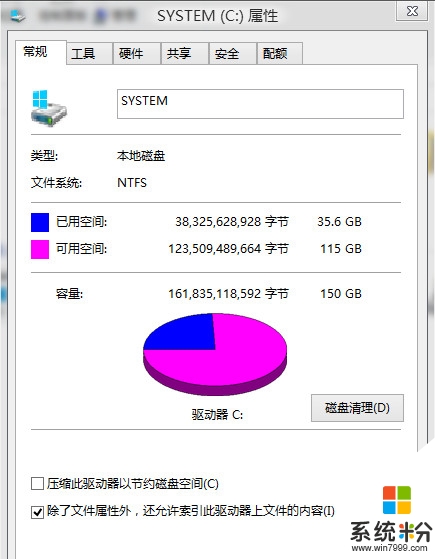
2、虛擬內存:虛擬內存會將硬盤部分空間劃撥作為虛擬內存使用,以頁麵文件形式存在,一般會占用2G-4G不等。如果你的計算機物理內存達到4G或4G以上,可以考慮取消虛擬內存的設置;
右鍵計算機圖標-屬性-高級係統設置-性能-設置-高級-更改-去掉自動管理勾選-選中托管的係統-無分頁文件-設置-應用-確定-重啟計算機;
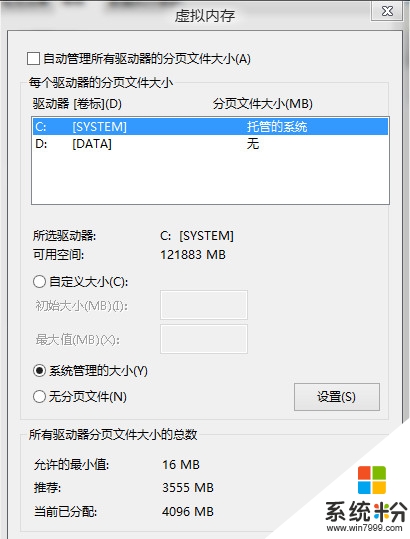
3、Windows Update自動更新:刪除C:\WINDOWS\SoftwareDistribution\Download下所下載的自動更新補丁;
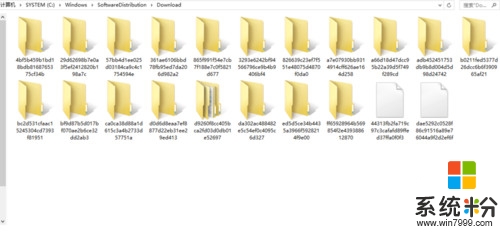
4、係統保護:右鍵計算機圖標-屬性-係統保護-配置-禁用,刪除已生成的係統保護文件;
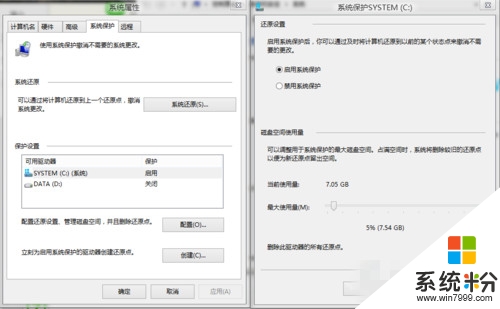
5、休眠文件:使用快捷鍵Win+X-命令提示符(管理員)輸入:powercfg -h off,回車,可關閉和刪除休眠文件;

6、擴大分區:最根本的解決方法是擴大C盤分區的容量。目前大部分機械硬盤的運作方式是外圈轉速快於內圈,而係統分區也就是C盤處於最外圈,所以軟件安裝到C盤啟動和讀取最快。小編建議使用分區助手等分區軟件將C盤容量調整到70-150G之間的容量比較適宜;
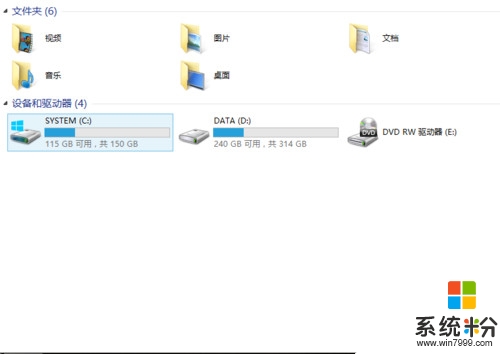
7、丟失20G:如果C盤無緣無故丟失20G或幾十G,核對文件夾大小對不上的話,可能是係統保護閘門數值被開的太大導致占用
右鍵桌麵的計算機圖標-屬性-係統保護-配置 可以看見當前係統保護使用量為25.26G,上限閘門為75.63G,所以每次安裝/卸載軟件都會自動備份創建還原點來占用,點擊刪除後將上限閘門拉低設置為10G以內即可。
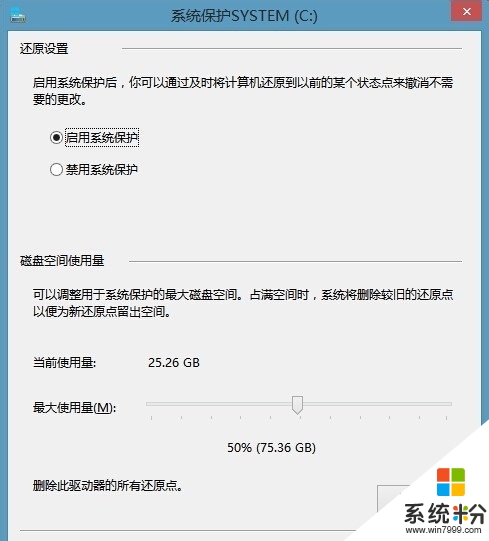
關於Win8.1係統C盤可用空間越來越小的解決方法就介紹完了,按照以上方法設置之後,你就會發現C盤空間變大了,而且運行的速度也就變快許多了。
Win8相關教程